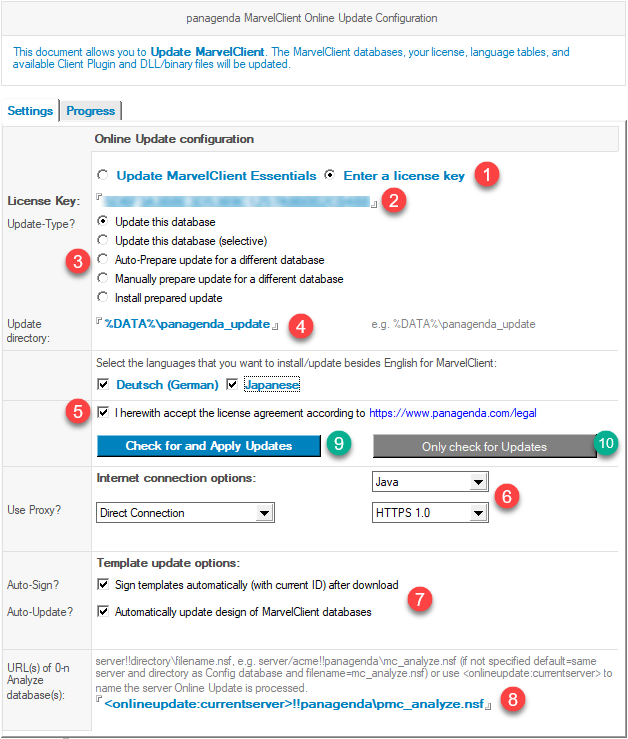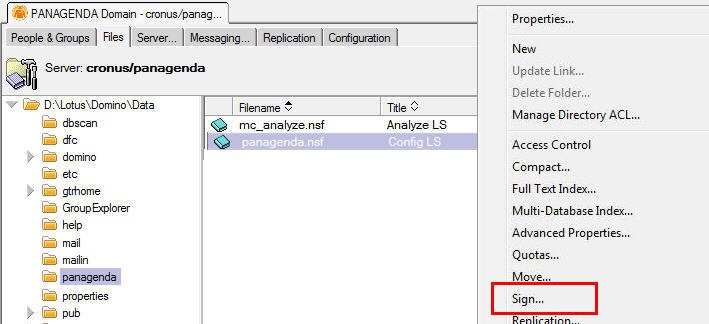panagenda MarvelClient データベースは、次のXNUMXつの方法で更新できます。
自動オンライン更新
A. MarvelClient ナビゲーターはAdministration \ Online Updateに移動します。これには、ACLロール[AOnlineUpdate]が必要です。
B.オンライン更新ページに記入します。
オンライン更新中、%notes_homeserver%は、更新を実行しているユーザーの現在のメールサーバーに自動的に置き換えられることに注意してください。 は、オンライン更新が実行されるConfigデータベースのサーバーに自動的に置き換えられます。
Analyzeデータベースのパスは、データベースの設計が最新であるかどうかを確認するために必要です。 複製されない複数のAnalyzeデータベースがある場合は、複数のURIを指定してください。 Analyzeデータベースがレプリケートする場合は、マスターレプリカをXNUMXつだけ指定する必要があります。
リリースノート
C.上記の手順7で署名する構成データベースを選択しなかった場合は、管理クライアントを開き、次の場所に移動します。 MarvelClient データベース、右クリック MarvelClient データベースを構成および分析し、「署名」を選択します。 次に、希望の署名IDを選択し、すべての設計ドキュメントに署名します。 理想的な署名IDには、サーバー上でエージェントを実行する権利があり、両方にアクセスできます。 MarvelClient データベースの構成と分析。
のために注意してください MarvelClient Essentials デフォルトのファイル名は上のスクリーンショットとは異なります: panagenda\ pmc_config.nsfおよび panagenda\ pmc_analyze.nsf。
D.既存の場合 MarvelClient インストール(ではありません MarvelClient Essentials)、各オンライン更新の後、[ライセンスの更新] ビューをチェックして、最新のライセンスが有効になっていることを確認します。
オンラインアップデートは新しいを可能にします (チェックサムが異なる場合) ライセンスは自動的に-ライセンスドキュメントがまったくない最初のオンラインアップデートを実行する場合を除きます。
E.既存の場合 MarvelClient インストールの場合は、「DLLアップデート」ビューも新しいバイナリとして確認してください。たとえば、WindowsまたはMac 64ビットがダウンロードされている可能性があります。この場合、新しいドキュメントはデフォルトで無効になっています。 新しいDLLを使用する準備ができたら、それらを有効にします。すべてのユーザーがHCL Notesを再起動すると、バイナリが自動的に更新されることに注意してください。 最初にテスト目的で、[Who]タブで新しいバイナリを制限することをお勧めします。
また、「常にバイナリ/「DLL」をNotesデータディレクトリにデタッチする」オプションをチェックして、バイナリが最初にNotesプログラムディレクトリにデプロイされたユーザーに対しても更新が機能することを確認することを忘れないでください( MarvelClient Essentialsも)。
バイナリ更新にはXNUMX回のクライアントの再起動が必要であることに注意してください。次のクライアントの起動時に、古いバイナリが新しいバイナリをロードしてダウンロードします。 次のクライアントの(再)起動時に、新しいバイナリがロードされます。
手動更新
A.手動で更新するには MarvelClient データベースの構成と分析、すべてのファイルのダウンロード http://update.panagenda.com/pub/panaweb.nsf/getlicenseinfo?openagent&key=LICENSEKEY 結果のページに示されている指示に従います。
MarvelClient Essentials、次の URL を使用します。 http://update.panagenda.com/pub/panaweb.nsf/getlicenseinfo?openagent&key=MCEssentials
注:前回のオンライン更新以降にライセンスが変更されていない限り、既存のインストールのライセンスファイルをダウンロードする必要はありません。
B.「ディレクトリの更新」として設定されたワークステーションのディレクトリにすべてのファイルが保存されたら(上記の手順B4を参照)、「準備された更新のインストール」に設定した状態でオンライン更新を実行します(上記の手順B3を参照)。
注:手動更新で[準備済み更新のインストール](上記の手順B3を参照)を選択した場合、B6(接続設定)は関係ありません。残りのプロセスは上記と同じです。